Correggi l’errore di Ripristino configurazione di sistema 0x80042306 in Windows 11/10
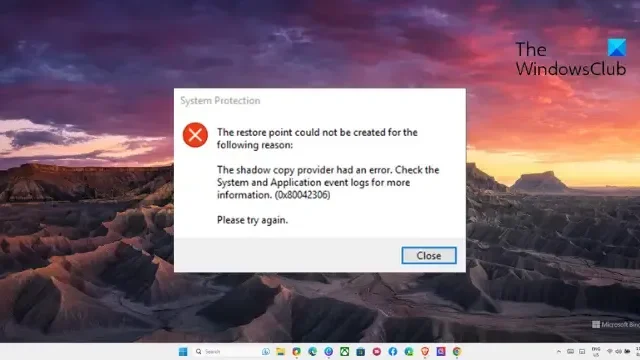
Se l’ errore Ripristino configurazione di sistema 0x80042306 in Windows 11/10 continua a darti problemi, questo post potrebbe aiutarti. Ripristino configurazione di sistema è una funzionalità di Windows che consente di ripristinare il computer a un punto precedente. Questo può essere utile se il tuo computer ha problemi o se hai accidentalmente cancellato file importanti. Il messaggio di errore completo recita:
Non è stato possibile creare il punto di ripristino per il seguente motivo:
si è verificato un errore nel provider di copie shadow. Controllare i registri eventi di sistema e applicazione per ulteriori informazioni. (0x80042306)
Riprova.
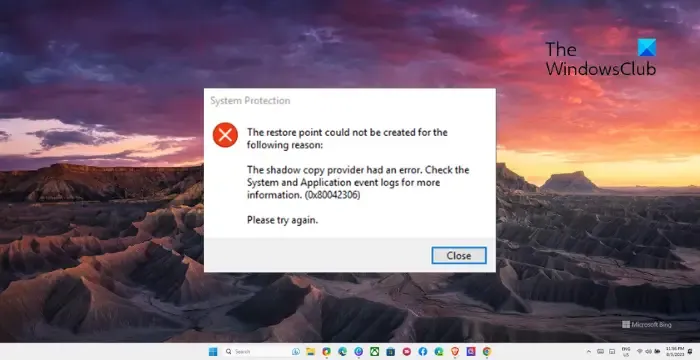
Correggi l’errore di Ripristino configurazione di sistema 0x80042306 in Windows 11/10
Per correggere l’errore di ripristino del sistema 0x80042306, attenersi alla seguente procedura:
- Riavvia il servizio Copia Shadow del volume
- Registrare nuovamente i componenti VSS
- Esegui Pulizia disco per liberare spazio
- Verificare la presenza di problemi con il disco
- Disabilita temporaneamente il software di sicurezza
- Crea un punto di ripristino in stato sicuro.
Ora vediamoli nel dettaglio.
1] Riavvia il servizio Copia Shadow del volume
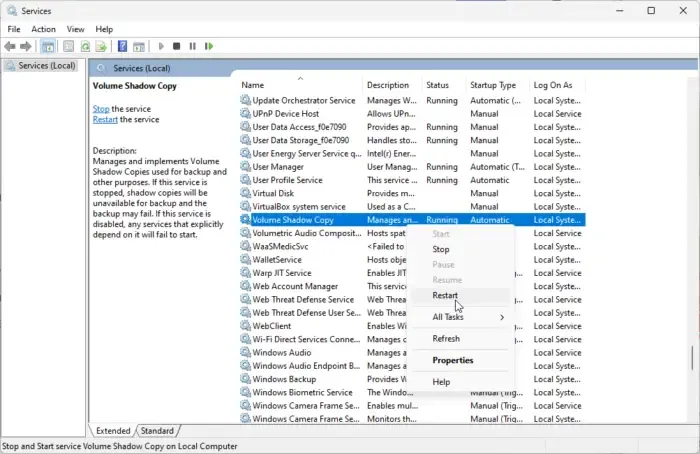
Innanzitutto, riavvia il servizio Copia Shadow del volume. Questo servizio consente la creazione di copie di backup per file e volumi in Windows. Se smette di funzionare, potrebbe causare l’errore Ripristino configurazione di sistema 0x80042306. Ecco come puoi farlo:
- Fare clic su Start , cercare Servizi e premere Invio .
- Scorri verso il basso e cerca Volume Shadow Copy Service .
- Fai clic destro su di esso e fai clic su Riavvia .
2] Registrare nuovamente i componenti VSS
Successivamente, puoi provare a registrare nuovamente i componenti VSS. In questo modo verranno registrati nuovamente i file DLL VSS necessari che possono risolvere eventuali problemi con il servizio VSS. Ecco come:
- Fare clic su Start , cercare Prompt dei comandi e fare clic su Esegui come amministratore .
- Digita il seguente comando e premi Invio :
net stop vss
net stop swprv
cd /d %windir%\system32
regsvr32 /s ole32.dll
regsvr32 /s oleaut32.dll
regsvr32 /s vss_ps.dll
vssvc /register
regsvr32 /s /i swprv.dll
regsvr32 /s /i eventcls.dll
regsvr32 /s es.dll
regsvr32 /s stdprov.dll
regsvr32 /s vssui.dll
regsvr32 /s msxml.dll
regsvr32 /s msxml3.dll
regsvr32 /s msxml4.dll
net start vss
net start swprv - Riavvia il dispositivo una volta e verifica se riesci a creare un punto di ripristino del sistema.
3] Esegui Pulizia disco per liberare spazio
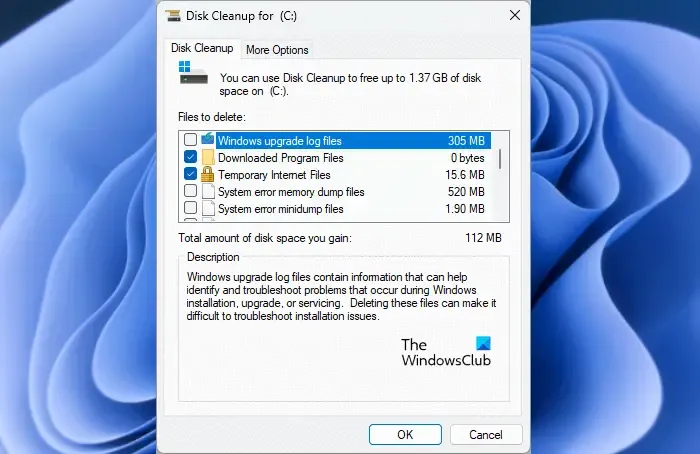
L’errore Ripristino configurazione di sistema 0x80042306 può verificarsi se il dispositivo Windows dell’utente esaurisce lo spazio locale. In questo caso, il browser non sarà in grado di scaricare file di grandi dimensioni. Per risolvere questo problema, esegui la pulizia del disco di Windows . Ecco come:
- Cerca Pulizia disco e fai clic su per aprirlo
- Seleziona i file che desideri eliminare.
- Il sistema Pulizia disco ora chiederà conferma.
- Fare clic su Elimina file per procedere.
- Tieni presente che se fai clic su Pulisci file di sistema, vedrai più opzioni.
Puoi anche utilizzare un software di pulizia dei file spazzatura gratuito di terze parti o esplorare altri modi per eliminare i file temporanei .
4] Verificare la presenza di problemi con il disco
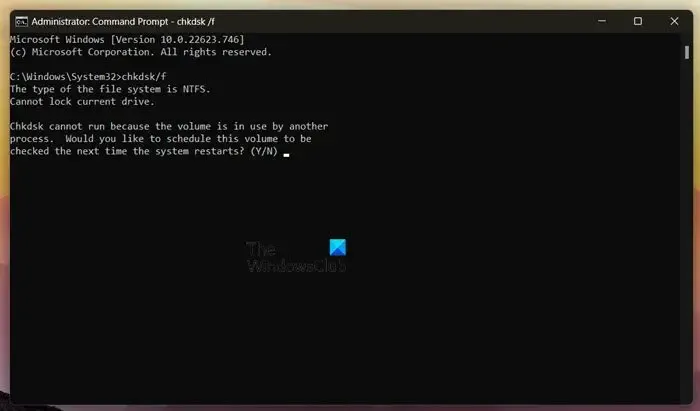
Potresti avere problemi a creare un punto di ripristino del sistema se ci sono danneggiamenti nel tuo disco rigido. In tal caso, sarà utile eseguire una scansione CHKDSK. Ecco come:
- Fare clic su Start , cercare Prompt dei comandi e fare clic su Esegui come amministratore .
- Digita il seguente comando e premi Invio .
CHKDSK C:/f/r/x - Il comando non verrà eseguito poiché l’unità principale del dispositivo è in uso. Tuttavia, quando riavvii il PC, ti verrà chiesto di iniziare la scansione.
- Digitare Y , premere Invio e quindi riavviare Windows.
- Il comando CHKDSK inizierà ora a essere eseguito. Attendere il completamento della procedura.
- Quindi accendi il dispositivo e controlla se l’errore Ripristino configurazione di sistema 0x80042306 è stato risolto.
5] Disabilita temporaneamente il software di sicurezza
Le applicazioni di sicurezza installate sul tuo dispositivo Windows a volte possono interferire con le attività e i processi di Windows. Disabilita qualsiasi software antivirus di terze parti e Windows Defender Firewall e verifica se aiuta.
6] Crea un punto di ripristino in modalità provvisoria
Se nessuno di questi suggerimenti ti ha aiutato, prova a creare un punto di ripristino in modalità provvisoria. Ecco come avviare il PC in modalità provvisoria con rete e creare un punto di ripristino .
Come posso correggere l’errore di Ripristino configurazione di sistema in Windows 11?
Per correggere l’errore Ripristino configurazione di sistema nei dispositivi Windows, riavviare il servizio Copia Shadow del volume e liberare spazio di archiviazione nel dispositivo. Tuttavia, puoi anche eseguire CHKDSK e disabilitare Defender per risolverlo.
Qual è l’errore durante Ripristino configurazione di sistema 0x80070780?
L’errore 0x80070780 si verifica quando Ripristino configurazione di sistema non riesce a sostituire il file con la sua copia originale dal punto di ripristino. Questo errore generato dal sistema indica che il sistema non può accedere al file durante Ripristino configurazione di sistema.


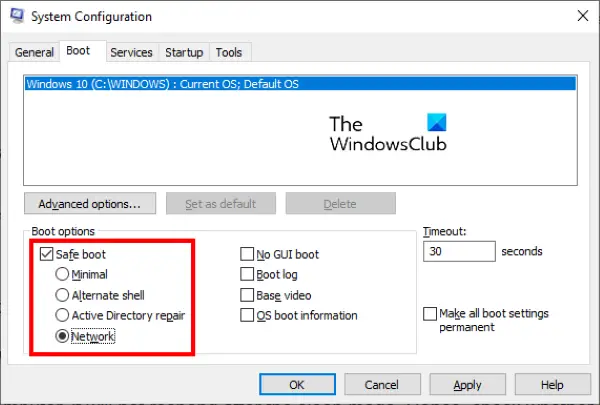

Lascia un commento